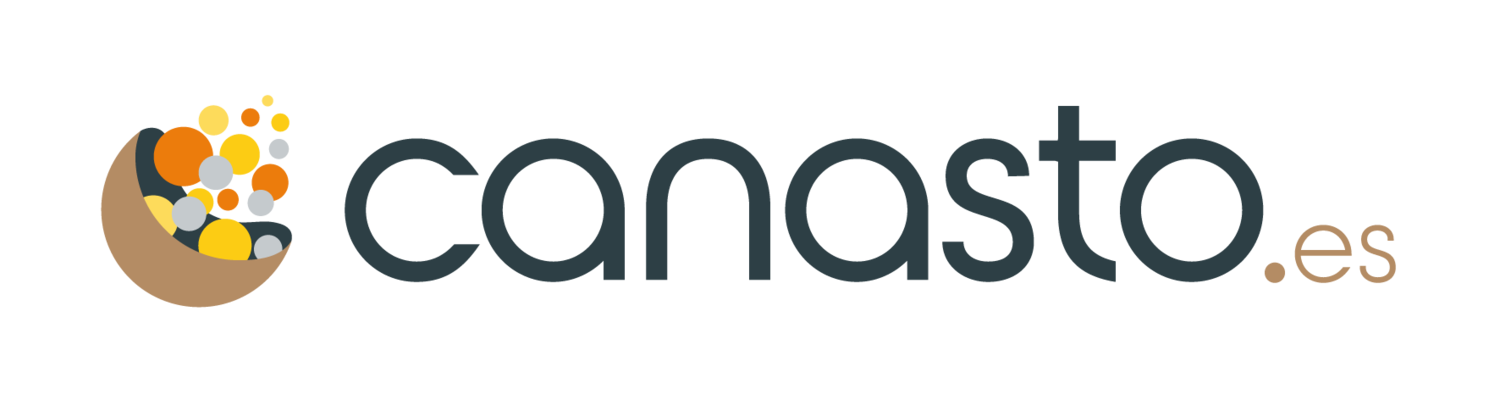Drafts, el centro de mi flujo de trabajo en iOS
A veces hay aplicaciones que, a la primera vista, no parecen especial, pero cuando empiezas a usarlas te cambian la manera de trabajar por completo. Para mi, Drafts de Agile Tortoise ha sido una de estas aplicaciones.
Primero pensaba que se trataba de una sencilla aplicación para guardar borradores de texto (ideas, frases, etc.) para luego enviarlos a otras aplicaciones como Twitter, Mail o OmniFocus.
No entendí el cambio de paradigma que hay detrás de Drafts. Hasta ahora, mi flujo de trabajo en iOS fue algo así:
- Tener una buena idea
- Abrir la aplicación que corresponde con el tipo de idea (nota, tarea, cita, tweet, etc.)
- Apuntar la idea y guardarla
El problema estaba en punto 2. A veces quería apuntar una tarea en OmniFocus, solo para darme cuenta que esta tarea debería ir al calendario en lugar de mi lista de tareas. Otras veces tenía una idea que quería publicar en Twitter y además guardar como una nota para usarla en otro momento. Otra cosa que me pasaba es que quería enviar un email, pero viendo los mensajes nuevos al abrir el mail me distraía (esto también pasa en Twitter, Facebook o WhatsApp). La consecuencia de tanto lío fue que se dispersaron algunas de mis buenas ideas.
Cambio de paradigma
Usando Drafts, el flujo de trabajo ha cambiado. Ahora va así:
- Tener una buena idea
- Apuntar la idea inmediatamente en Drafts
- Enviar la nota a la aplicación que corresponde con el tipo de idea (nota, tarea, cita, tweet, etc.)
Pantalla de Drafts
Un beneficio adicional de este flujo de trabajo es que no tengo que esperar mientras la aplicación se abre, porque uso Drafts todo el día. Además puedo enviar el mismo texto a varias aplicaciones.
El genio de Drafts está en las acciones disponibles. No solo puedo pasar el texto a un montón de aplicaciones (calendario, recordatorios, Twitter, Facebook, Evernote, OmniFocus, Simplenote, Dropbox, para nombrar algunas que uso frecuentemente), también hay algunas opciones más avanzadas (desde la aplicación hay acceso a un wiki con todas las acciones de aplicación conocidas, ya pre-configuradas para usar):
- Si uso Markdown, me permite ver una vista previa del resultado final
- Es posible imprimir el texto en impresoras con Airprint
- Se puede buscar el texto en varios buscadores: Google Maps, DuckDuckGo, WolframAlpha, Spotify…
- Hay la posibilidad de añadir el texto al final de un documento en tu Dropbox para crear así un diario electrónico.
Hablando de Dropbox, he creado acciones para añadir información a varias listas: películas para ver, libros para leer, música para escuchar, etc.
Una sorpresa agradable
Después de haber usado Drafts durante un tiempo, le he dado el mejor sitio en la pantalla de inicio de mi iPhone. Cualquiera cosa que quiero hacer con texto siempre empieza en Drafts. En poco tiempo, esta aplicación se ha convertido en una herramienta imprescindible en mi flujo de trabajo.